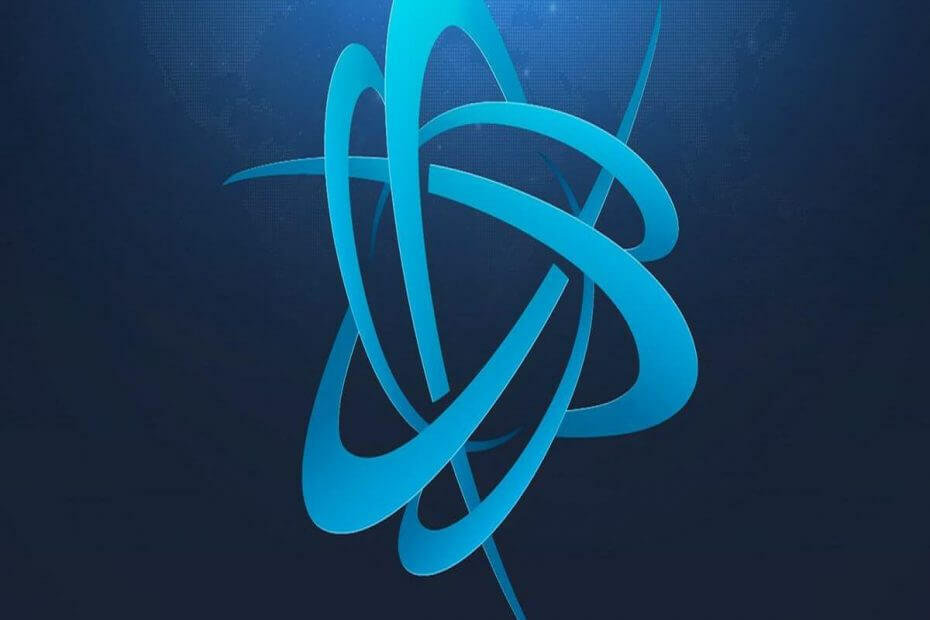
- CPU, RAM et limiteur de réseau avec hot tab killer
- Intégré directement à Twitch, Discord, Instagram, Twitter et Messengers
- Commandes sonores intégrées et musique personnalisée
- Thèmes de couleurs personnalisés par Razer Chroma et pages sombres forcées
- VPN gratuit et bloqueur de publicités
- Télécharger Opera GX
le Application de bureau Battle.net aide les joueurs à installer et à patcher leurs jeux préférés beaucoup plus facile. En outre, il leur permet de se connecter plus rapidement grâce à sa fonction d'authentification unique. Les joueurs peuvent également utiliser les pages de jeu de l'application pour consulter les dernières nouvelles de Blizzard.
Comme c'est le cas avec n'importe quel logiciel, l'application Battle.net cesse de fonctionner de temps en temps en raison de divers problèmes. Dans cet article, nous allons nous concentrer sur le problème de mise à jour où Battle.net reste bloqué à 0%.
Mise à jour de l'application Battle.net bloquée
Voici comment un joueur décrit ce problème:
"Je suis connecté à battle.net aujourd'hui et je ne peux jouer à aucun jeu car il est écrit "En attente d'une autre installation ou mise à jour". C'est à 0% dans le menu "Mise à jour de Battle.net" donc je ne sais pas quel jeu est en train de se mettre à jour.
Il est bon de savoir que même si Battle.net reste bloqué à 0%, l'application se met toujours à jour. Selon la configuration de votre ordinateur, ce processus peut prendre jusqu'à 45 minutes: "Merci, après s'être assis à 0% pendant 45 minutes, […] plus tard, battle.net a commencé à se mettre à jour.”
Toutefois, si vous souhaitez accélérer le processus et vous assurer que les derniers fichiers de mise à jour sont installés sans aucun problème, suivez les étapes de dépannage répertoriées ci-dessous.
Résoudre les problèmes de mise à jour de Battle.net
- Ouvert Gestionnaire des tâches > sélectionner Tâche finale pour les deux Bataille. Lanceur de réseau et Agent.exe
- Lancer Battle.net encore une fois> il devrait immédiatement installer la mise à jour.
Cette solution résoudra vos problèmes de mise à jour, mais ce n'est qu'une solution de contournement temporaire. Cela signifie que cela n'éliminera pas complètement les bogues de mise à jour de Battle.net. De nombreux utilisateurs de Battle.net souhaiteraient avoir d'autres options à leur disposition, telles que l'installation manuelle du derniers correctifs. Malheureusement, il semble que ce problème de mise à jour soit là pour rester.
Vous pouvez également opter pour la réinstallation du client, mais étant donné que le problème est lié à la dernière version de l'application Battle.net, il se peut que cela ne soit d'aucune utilité.


